Gestire domini diversi nel Centro di amministrazione di Active Directory
Si applica a: Windows Server 2022, Windows Server 2019, Windows Server 2016
Quando si apre il Centro di amministrazione di Active Directory, il dominio a cui si è attualmente connessi in tale computer, ovvero il dominio locale, viene visualizzato nel riquadro di spostamento del Centro di amministrazione di Active Directory (sulla sinistra). In base ai diritti relativi all'insieme attivo delle credenziali di accesso, sarà possibile visualizzare o gestire gli oggetti Active Directory in tale dominio locale.
Sarà inoltre possibile utilizzare lo stesso insieme di credenziali di accesso e la stessa istanza del Centro di amministrazione di Active Directory per visualizzare o gestire oggetti Active Directory in un altro dominio, che può appartenere o non appartenere alla stessa foresta del dominio locale, purché disponga di una relazione di trust esistente con il dominio locale. Sono supportati sia i trust unidirezionali che quelli bidirezionali.
Nota
Si supponga che sia disponibile un trust unidirezionale tra il Dominio A e il Dominio B e che pertanto gli utenti del Dominio A possano accedere alle risorse del Dominio B, ma che gli utenti del Dominio B non siano in grado di accedere alle risorse del Dominio A. Se si esegue il Centro di amministrazione di Active Directory nel computer in cui il Dominio A costituisce il dominio locale, sarà possibile connettersi al Dominio B con l'insieme attivo di credenziali di accesso e nella stessa istanza del Centro di amministrazione di Active Directory. Se invece il Centro di amministrazione di Active Directory è in esecuzione nel computer in cui il Dominio B costituisce il dominio locale, non sarà possibile connettersi al Dominio A con lo stesso insieme di credenziali e nella stessa istanza del Centro di amministrazione di Active Directory.
Per completare questa procedura non è necessaria l'appartenenza ad alcun gruppo.
Windows Server 2012: per gestire un dominio esterno nell'istanza selezionata del Centro di amministrazione di Active Directory utilizzando l'insieme attivo di credenziali di accesso
Per aprire il Centro di amministrazione di Active Directory, in Server Manager fare clic su Strumenti e quindi su Centro di amministrazione di Active Directory.
Nota
In alternativa, fare clic sul pulsante Start e quindi digitare dsac.exe.
Per aprire Aggiungi nodi di spostamento, fare clic su Gestisci, quindi su Aggiungi nodi di spostamento come illustrato nella figura seguente.
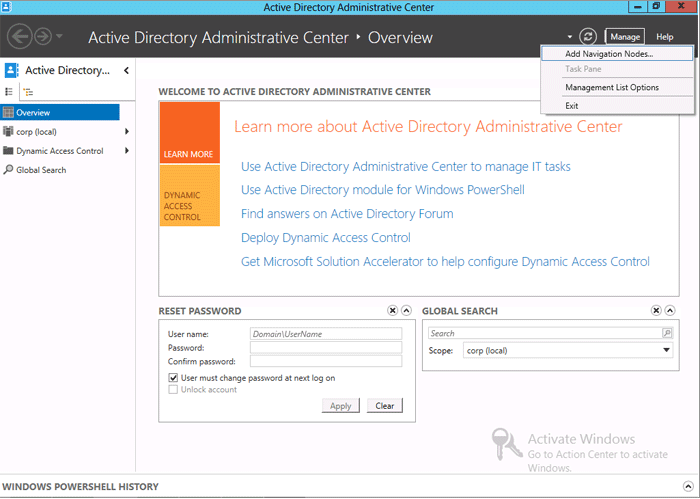
In Aggiungi nodi di spostamento fare clic su Connetti ad altri domini come illustrato nella figura seguente.
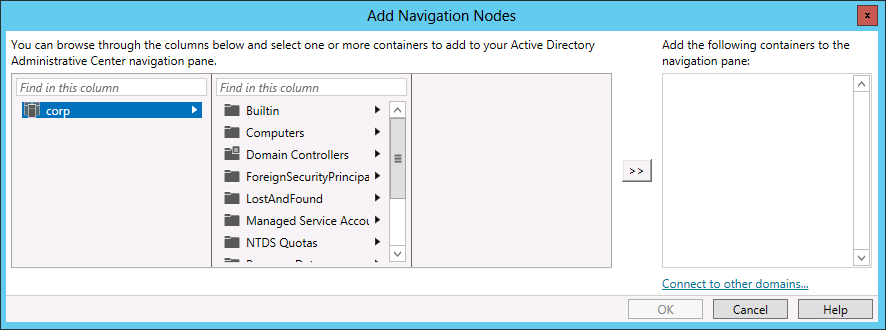
In Connetti a digitare il nome del dominio esterno che si desidera gestire, ad esempio contoso.com, e quindi fare clic su OK.
Dopo aver effettuato la connessione al dominio esterno, esplorare le colonne della finestra Aggiungi nodi di spostamento, selezionare il contenitore o i contenitori da aggiungere al riquadro di spostamento del Centro di amministrazione di Active Directory e quindi fare clic su OK.
Windows Server 2008 R2: per gestire un dominio esterno nell'istanza selezionata del Centro di amministrazione di Active Directory utilizzando l'insieme attivo di credenziali di accesso
Per aprire il Centro di amministrazione di Active Directory, fare clic sul pulsante Start, scegliere Strumenti di amministrazione e quindi fare clic su Centro di amministrazione di Active Directory.
Nota
In alternativa, fare clic sul pulsante Start, scegliere Esegui e quindi digitare dsac.exe.
Per aprire Aggiungi nodi di spostamento, nella parte superiore della finestra del Centro di amministrazione di Active Directory fare clic su Aggiungi nodi di spostamento come illustrato nella figura seguente.
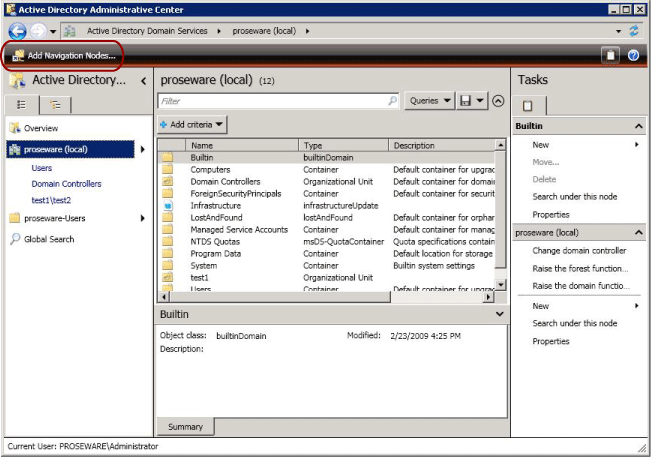
Nota
In alternativa, fare clic con il pulsante destro del mouse in un punto vuoto nel riquadro di spostamento del Centro di amministrazione di Active Directory e quindi scegliere Aggiungi nodi di spostamento.
In Aggiungi nodi di spostamento fare clic su Connetti ad altri domini come illustrato nella figura seguente.
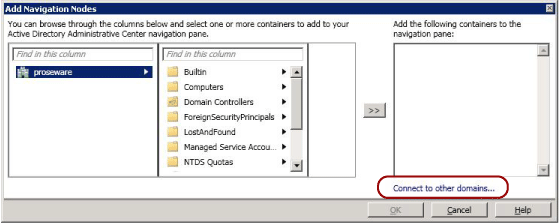
In Connetti a digitare il nome del dominio esterno che si desidera gestire, ad esempio contoso.com, e quindi fare clic su OK.
Dopo aver effettuato la connessione al dominio esterno, esplorare le colonne della finestra Aggiungi nodi di spostamento, selezionare il contenitore o i contenitori da aggiungere al riquadro di spostamento del Centro di amministrazione di Active Directory e quindi fare clic su OK.
Per altre informazioni sulla personalizzazione del riquadro di spostamento del Centro di amministrazione di Active Directory, vedere Personalizzare il riquadro di spostamento del Centro di amministrazione di Active Directory.
È inoltre possibile aprire il Centro di amministrazione di Active Directory utilizzando un insieme di credenziali di accesso diverso da quello attuale. Il comando utilizzato nella procedura seguente può risultare utile se l'accesso al computer che esegue il Centro di amministrazione di Active Directory è stato effettuato utilizzando credenziali utente normali, ma si desidera utilizzare il Centro di amministrazione di Active Directory in questo computer per gestire il dominio locale in qualità di amministratore. Questo comando può essere utile anche se si desidera utilizzare il Centro di amministrazione di Active Directory per gestire in modo remoto un dominio diverso dal dominio locale utilizzando un insieme di credenziali diverso da quello attuale. È tuttavia necessario che tale dominio disponga di una relazione di trust esistente con il dominio locale.
Per completare questa procedura non è necessaria l'appartenenza ad alcun gruppo.
Per gestire un dominio utilizzando credenziali di accesso diverse dall'insieme attivo di credenziali di accesso
Per aprire Centro di amministrazione di Active Directory, al prompt dei comandi digitare il comando seguente e quindi premere INVIO:
runas /user:<domain\user> dsacDove
<domain\user>è l'insieme di credenziali che si desidera aprire con il Centro di amministrazione di Active Directory edsacè il nome del file eseguibile del Centro di amministrazione di Active Directory (Dsac.exe).Digitare ad esempio il comando seguente e premere INVIO:
runas /user:contoso\administrator dsacDopo l'apertura di Centro di amministrazione di Active Directory, esplorare il riquadro di spostamento per visualizzare o gestire il dominio Active Directory.